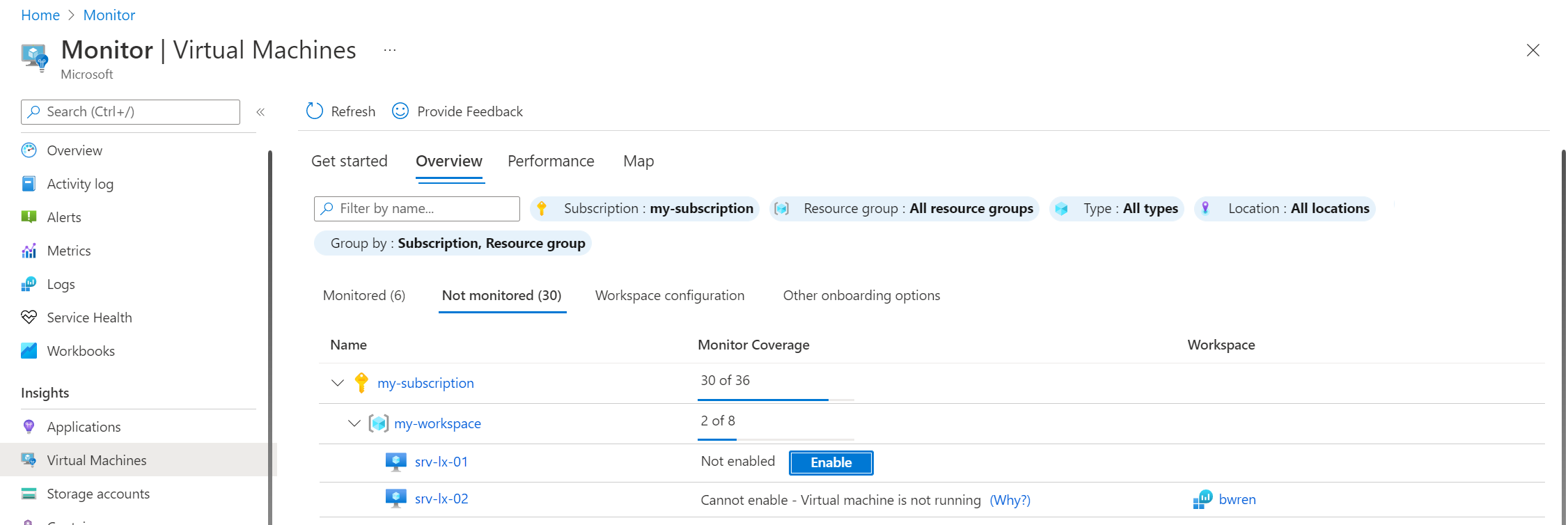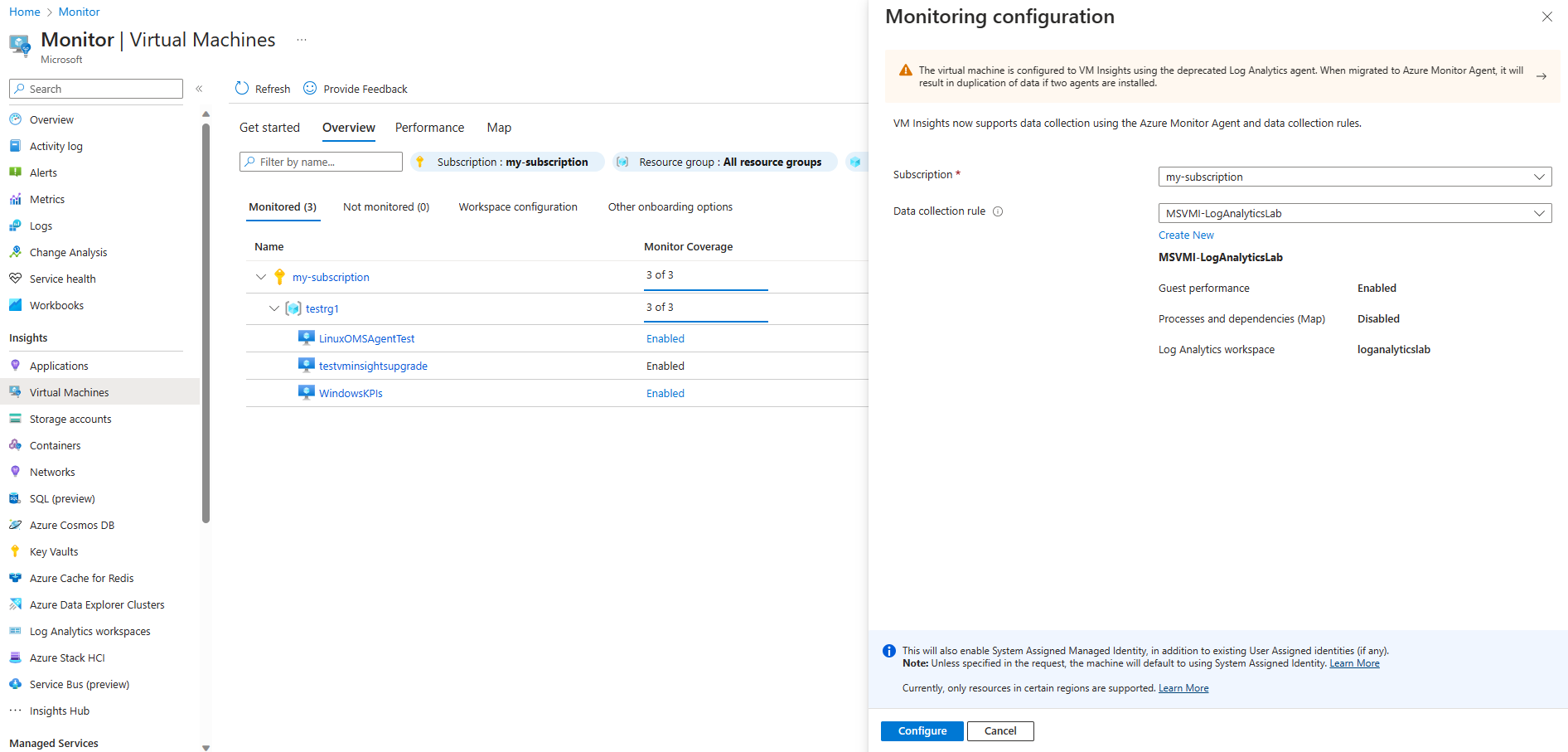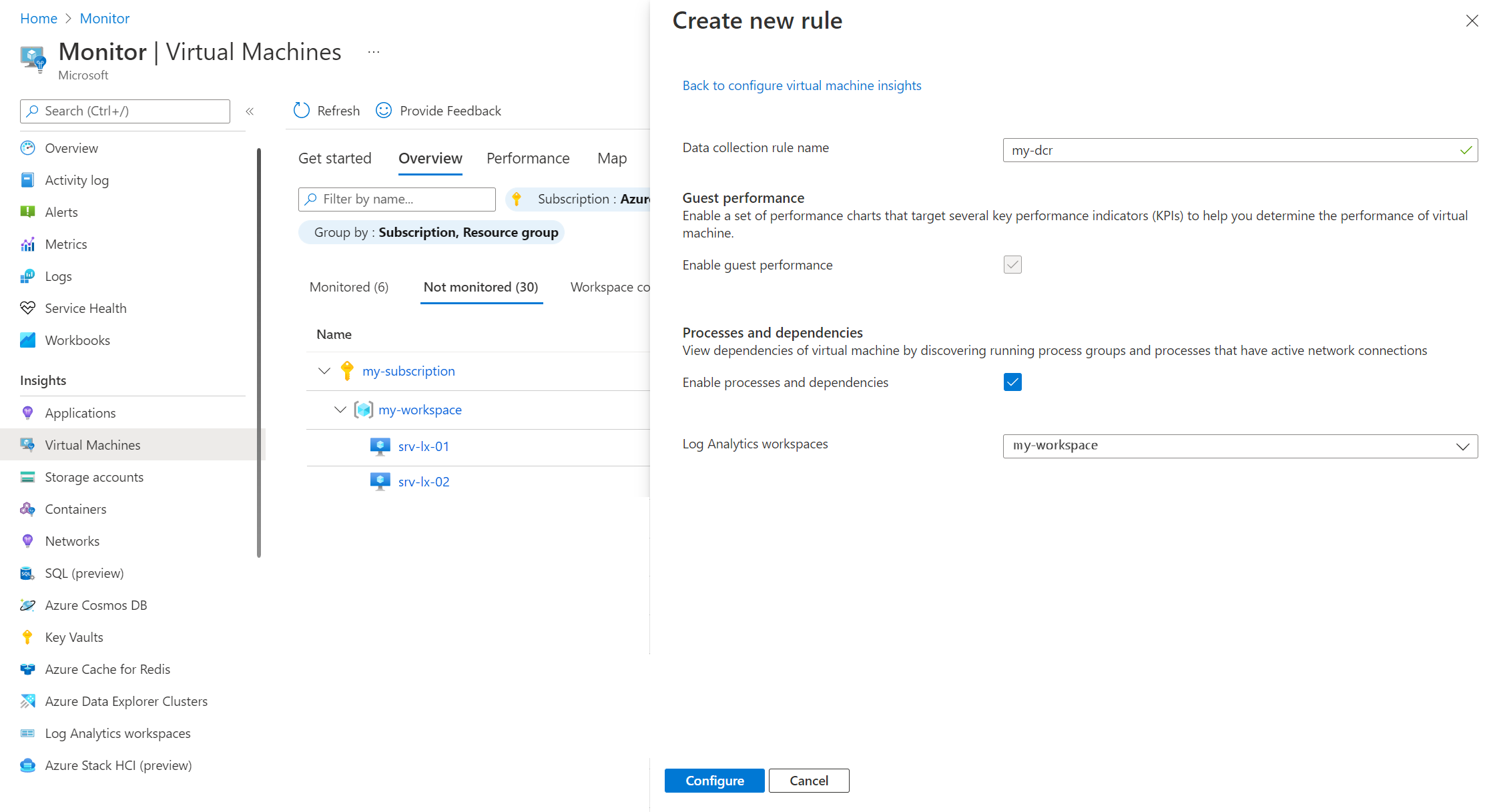Mengaktifkan wawasan VM menggunakan portal Azure
Artikel ini menjelaskan cara mengaktifkan wawasan VM menggunakan portal Azure.
Catatan
portal Azure tidak lagi mendukung pengaktifan wawasan VM menggunakan agen Log Analytics warisan. Lihat Migrasi ke Agen Azure Monitor dari agen Analitik Log di Wawasan VM untuk informasi tentang migrasi ke agen Azure Monitor.
Komputer yang didukung
- Komputer virtual Azure
- Kumpulan Skala Komputer Virtual Azure
- Komputer virtual hibrid yang terhubung dengan Azure Arc
Prasyarat
- Ruang kerja Log Analytics.
- Lihat Sistem operasi dan lingkungan yang didukung agen Azure Monitor untuk memverifikasi bahwa sistem operasi Anda didukung oleh agen Azure Monitor.
- Lihat Persyaratan Agen Dependensi untuk memverifikasi bahwa sistem operasi Anda didukung oleh agen Dependensi. .
- Lihat Mengelola agen Azure Monitor untuk prasyarat terkait agen Azure Monitor.
Mengaktifkan insight VM
Gunakan prosedur berikut untuk mengaktifkan wawasan VM pada komputer virtual yang tidak dimonitor atau Virtual Machine Scale Set.
Catatan
Sebagai bagian dari proses penginstalan Agen Azure Monitor, Azure menetapkan identitas terkelola yang ditetapkan sistem ke komputer jika identitas tersebut belum ada.
Dari menu Monitor di portal Azure, pilih Komputer>Virtual Tidak Dipantau. Tab ini mencakup semua mesin yang tidak mengaktifkan wawasan VM, bahkan jika mesin memiliki Agen Azure Monitor atau agen Analitik Log yang terinstal. Jika mesin virtual memiliki agen Analitik Log yang terinstal tetapi bukan agen Dependensi, mesin virtual tersebut akan dicantumkan sebagai tidak dipantau.
Pilih Aktifkan di samping komputer apa pun yang ingin Anda aktifkan. Jika komputer saat ini tidak berjalan, Anda harus memulainya untuk mengaktifkannya.
Pada halaman Onboarding Insights, pilih Aktifkan.
Pada halaman Konfigurasi pemantauan, pilih agen Azure Monitor dan pilih DCR dari menu dropdown Aturan pengumpulan data. Hanya aturan yang dikonfigurasi untuk wawasan VM yang tercantum. Jika DCR belum dibuat untuk wawasan VM, Azure Monitor membuatnya dengan pengaturan berikut.
- Performa tamu diaktifkan.
- Proses dan dependensi dinonaktifkan.
Pilih Buat baru untuk membuat aturan pengumpulan data baru. Ini memungkinkan Anda memilih ruang kerja dan menentukan apakah akan mengumpulkan proses dan dependensi menggunakan fitur Peta wawasan VM.
Catatan
Jika Anda memilih DCR dengan Peta diaktifkan dan komputer virtual Anda tidak didukung oleh Agen Dependensi, Agen Dependensi akan diinstal dan akan berjalan dalam mode terdegradasi.
Pilih Konfigurasikan untuk memulai proses konfigurasi. Dibutuhkan beberapa menit untuk menginstal agen dan mulai mengumpulkan data. Anda akan menerima pesan status saat konfigurasi dilakukan.
Jika Anda menggunakan model peningkatan manual untuk Virtual Machine Scale Set Anda, tingkatkan instans untuk menyelesaikan penyiapan. Anda dapat memulai peningkatan dari halaman Instans, di bagian Pengaturan.
Langkah berikutnya
- Lihat Menggunakan Peta wawasan VM untuk melihat dependensi aplikasi yang ditemukan.
- Lihat Melihat performa Azure VM untuk mengidentifikasi penyempitan, pemanfaatan keseluruhan, dan performa VM Anda.